LibreWolf est un fork Firefox qui met l'accent sur la confidentialité et la sécurité en éliminant la télémétrie, qui peut être envahissante pour vos informations personnelles, et une protection accrue contre les techniques de suivi et d'empreintes digitales tout en incluant quelques améliorations de sécurité.
Dans le didacticiel suivant, vous apprendrez à installer le navigateur LibreWolf sur LMDE 5 ou mieux connu sous le nom de Linux Mint Debian Edition 5. Le didacticiel passera en revue l'importation du référentiel officiel et de la clé gpg, ainsi que la mise à jour et la suppression du navigateur à l'aide de la commande borne de ligne.
Mettre à jour l'édition Linux Mint Debian
Avant de poursuivre le didacticiel, il est bon de vous assurer que votre système est à jour avec tous les packages existants.
sudo apt update && sudo apt upgradeInstaller les dépendances
Les dépendances suivantes devront être installées pour installer LibreWolf avec succès. La plupart de ces packages seraient déjà présents sur votre système, mais l'exécution de la commande peut vous aider à vous assurer qu'ils sont installés.
sudo apt install curl apt-transport-https gnupg2 -ySi vous ignorez et rencontrez des problèmes, revenez et exécutez simplement la commande.
Installer le navigateur LibreWolf
La première étape consiste à importer la clé GPG pour vérifier l'authenticité des packages. Dans votre terminal, exécutez la commande suivante pour importer dans votre trousseau.
curl https://deb.librewolf.net/keyring.gpg | gpg --dearmor \
| sudo tee /usr/share/keyrings/librewolf.gpg >/dev/nullEnsuite, importez le référentiel LibreWolf à l'aide de la commande suivante.
echo "deb [arch=amd64 signed-by=/usr/share/keyrings/librewolf.gpg] \
http://deb.librewolf.net bullseye main" \
| sudo tee /etc/apt/sources.list.d/librewolf.listExécutez maintenant une mise à jour APT pour refléter le référentiel nouvellement importé.
sudo apt updateEnfin, vous pouvez installer le navigateur LibreWolf en utilisant la commande suivante.
sudo apt install librewolf -yLancer le navigateur LibreWolf
Maintenant que le navigateur axé sur la confidentialité est installé, le lancement peut se faire de plusieurs manières.
À l'aide du terminal de ligne de commande, vous pouvez ouvrir le navigateur rapidement en utilisant la commande suivante.
librewolfSi vous souhaitez lancer et utiliser le terminal en même temps, mettez-le en arrière-plan :
librewolf &
La meilleure façon d'utiliser LibreWolf pour les utilisateurs de bureau qui préfèrent ne pas utiliser le terminal de ligne de commande est d'ouvrir l'interface graphique de l'application en suivant le chemin :Activities > Show Applications > LibreWolf
Exemple :
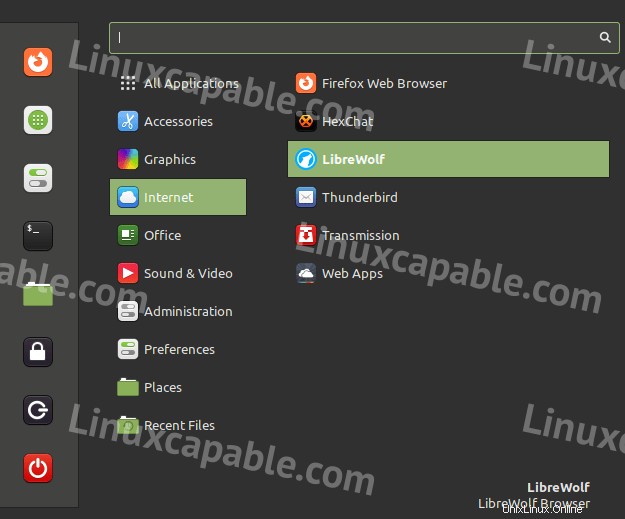
Ensuite, vous verrez la fenêtre LibreWolf par défaut similaire à Firefox comme vous vous en doutez mais très dépouillée.
Exemple :
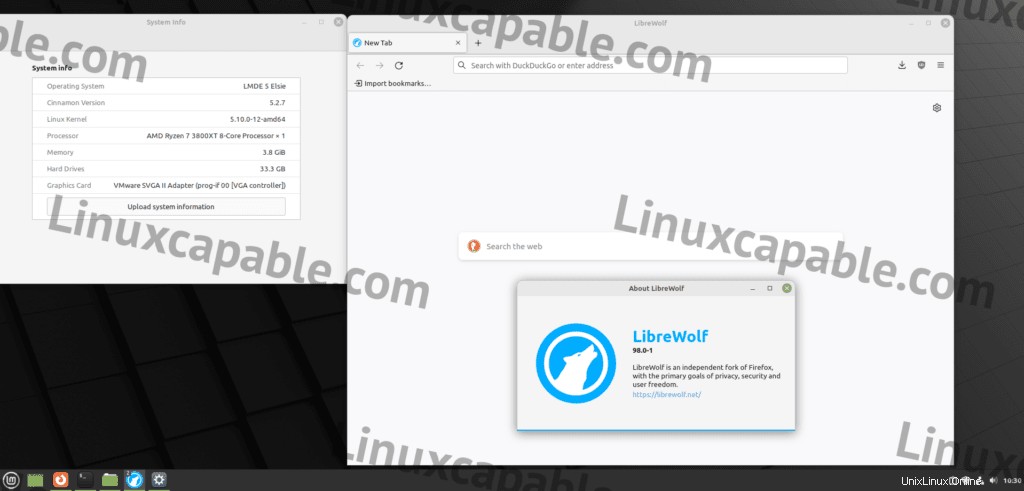
Comment mettre à jour LibreWolf
Le navigateur doit se mettre à jour tout seul avec vos packages système pour les utilisateurs de bureau, étant donné qu'il utilise le gestionnaire de packages APT. Pour les utilisateurs qui souhaitent vérifier manuellement, utilisez la commande suivante dans votre terminal.
sudo apt update && sudo apt upgradeComment supprimer (désinstaller) LibreWolf
Lorsque vous ne souhaitez plus installer le navigateur sur votre système, utilisez la commande suivante pour le supprimer.
sudo apt autoremove librewolf --purge -ySupprimez le référentiel si vous prévoyez de ne pas réinstaller LibreWolf à nouveau.
sudo rm /etc/apt/sources.list.d/librewolf.listAprès avoir supprimé le fichier de liste de référentiels, supprimez le GPG.
sudo rm /usr/share/keyrings/librewolf.gpg